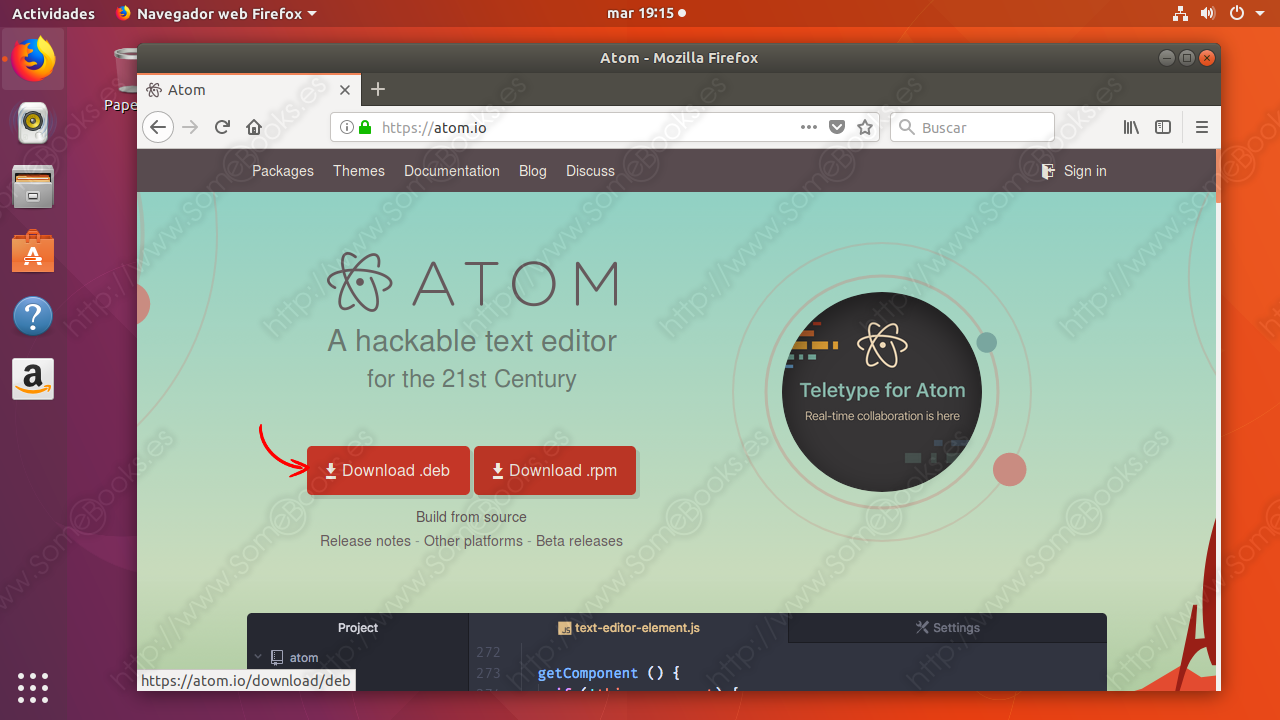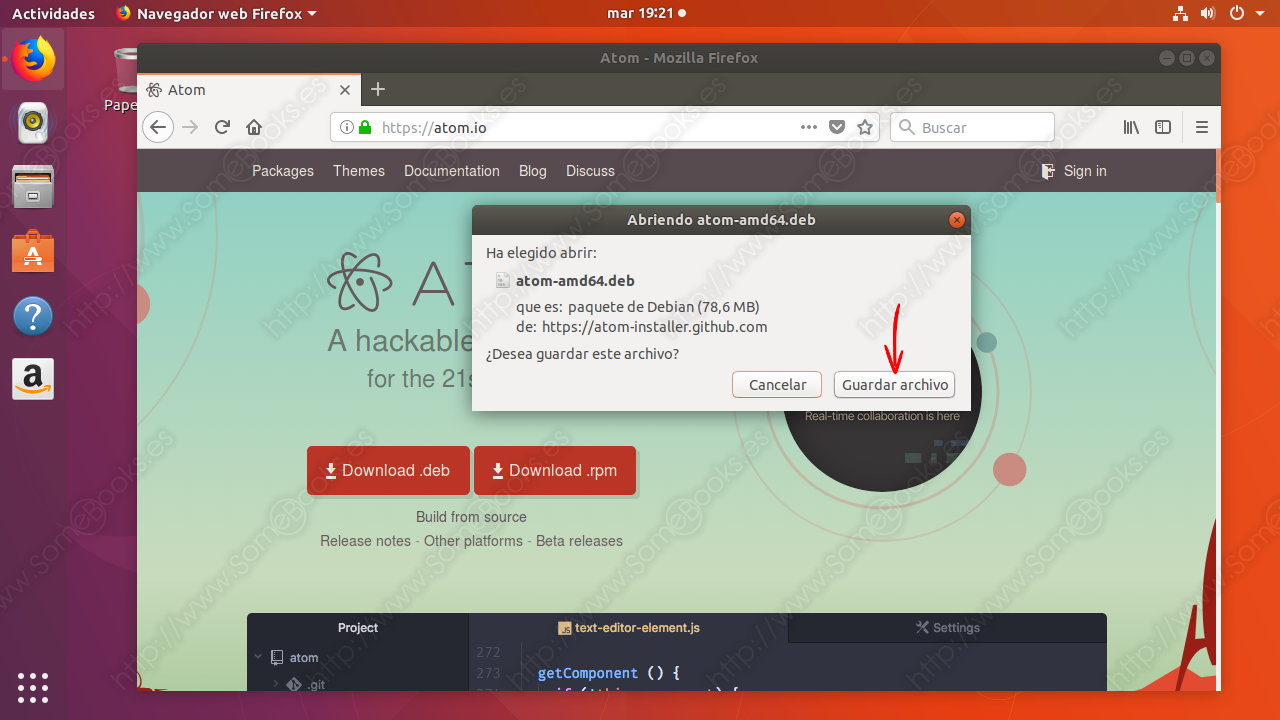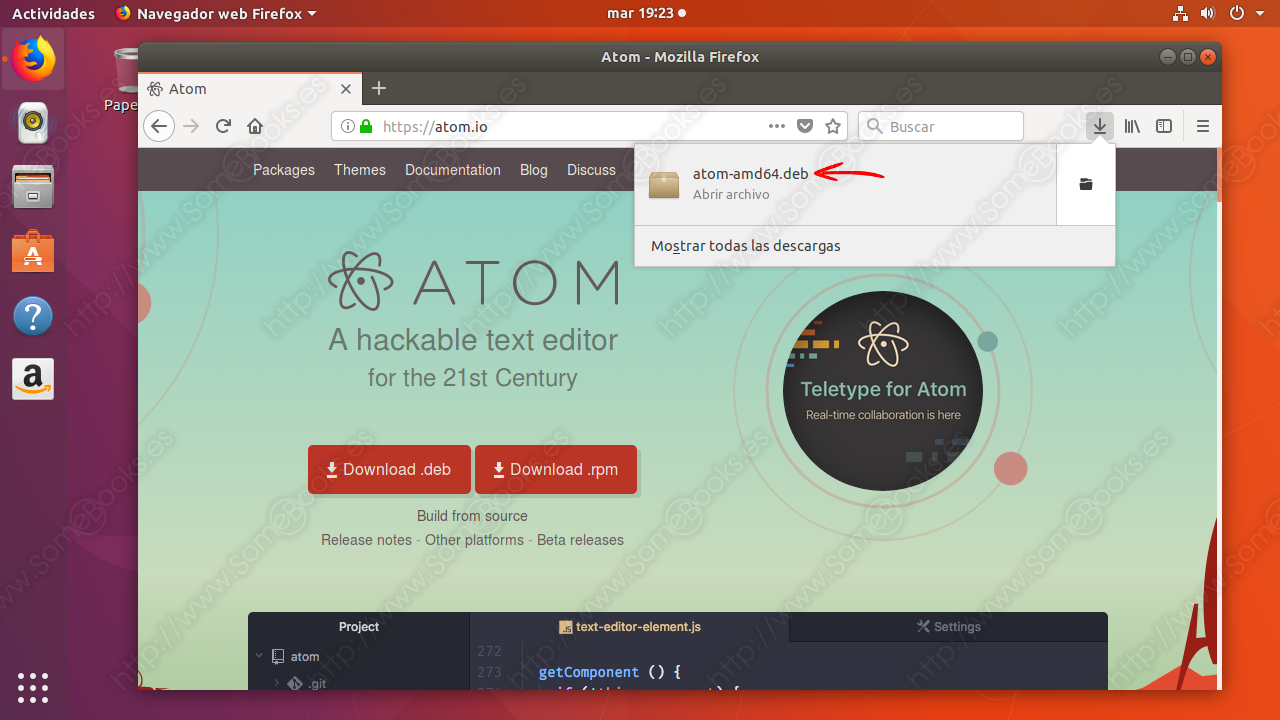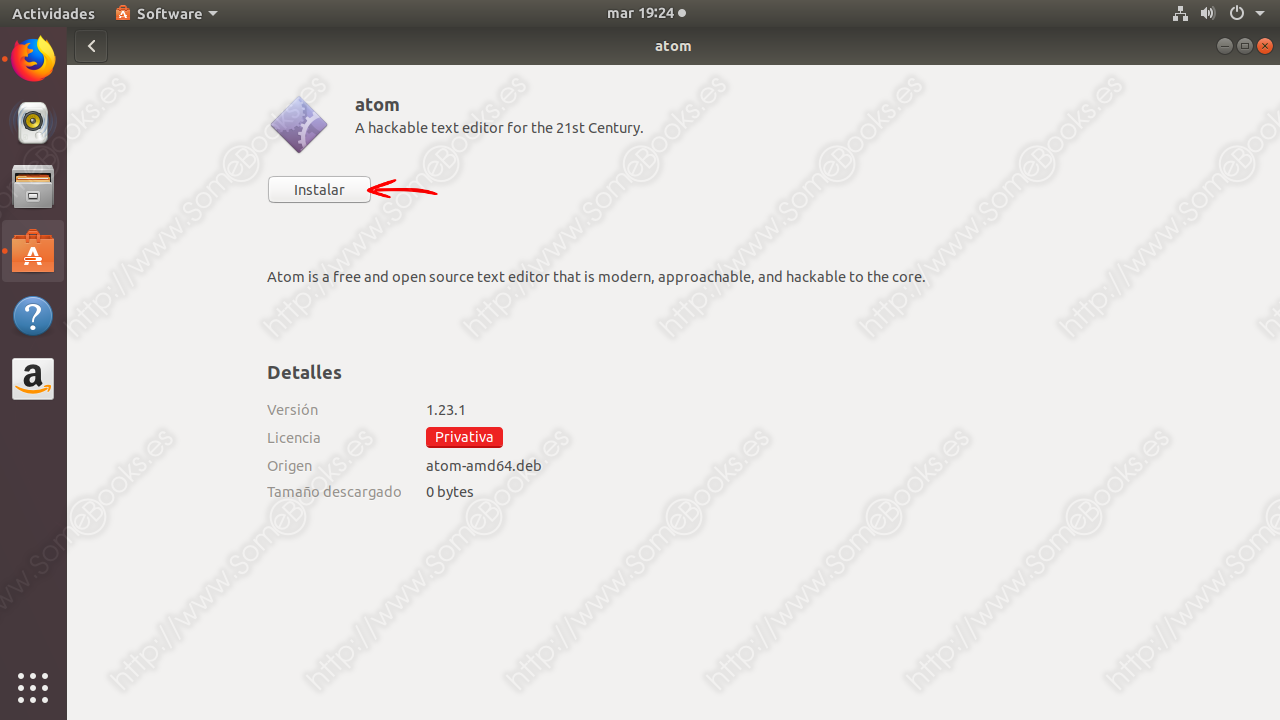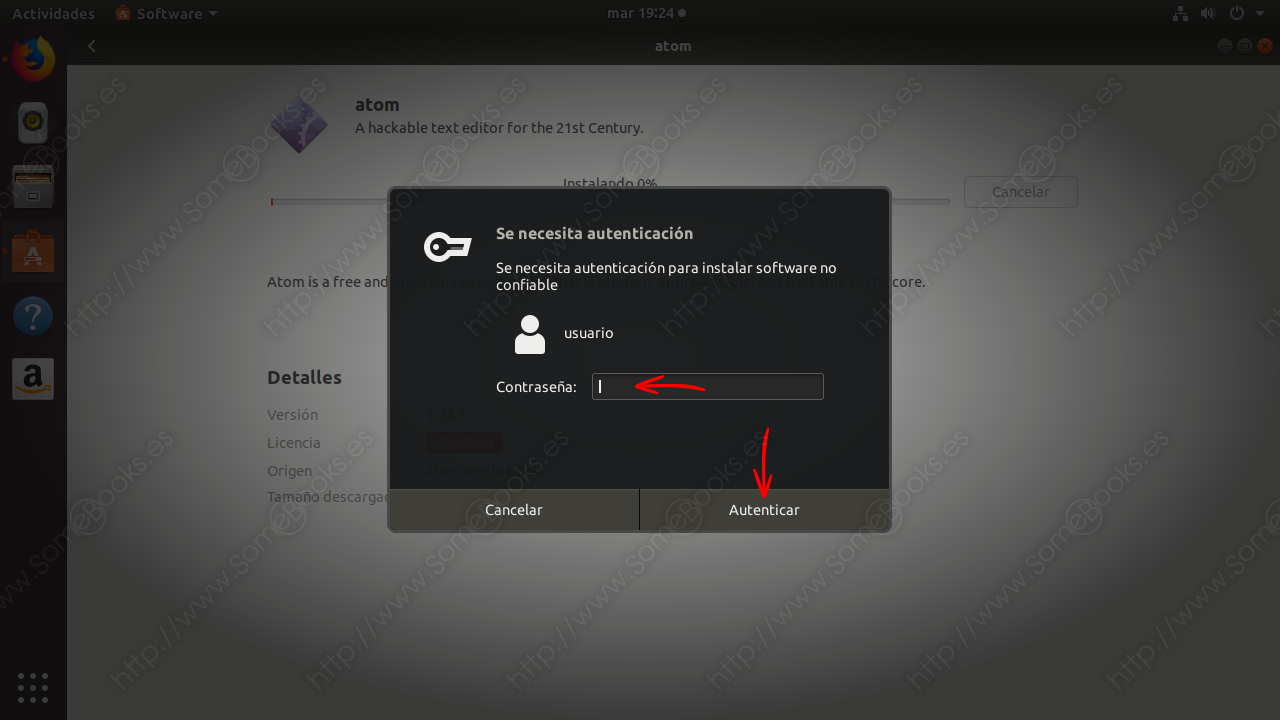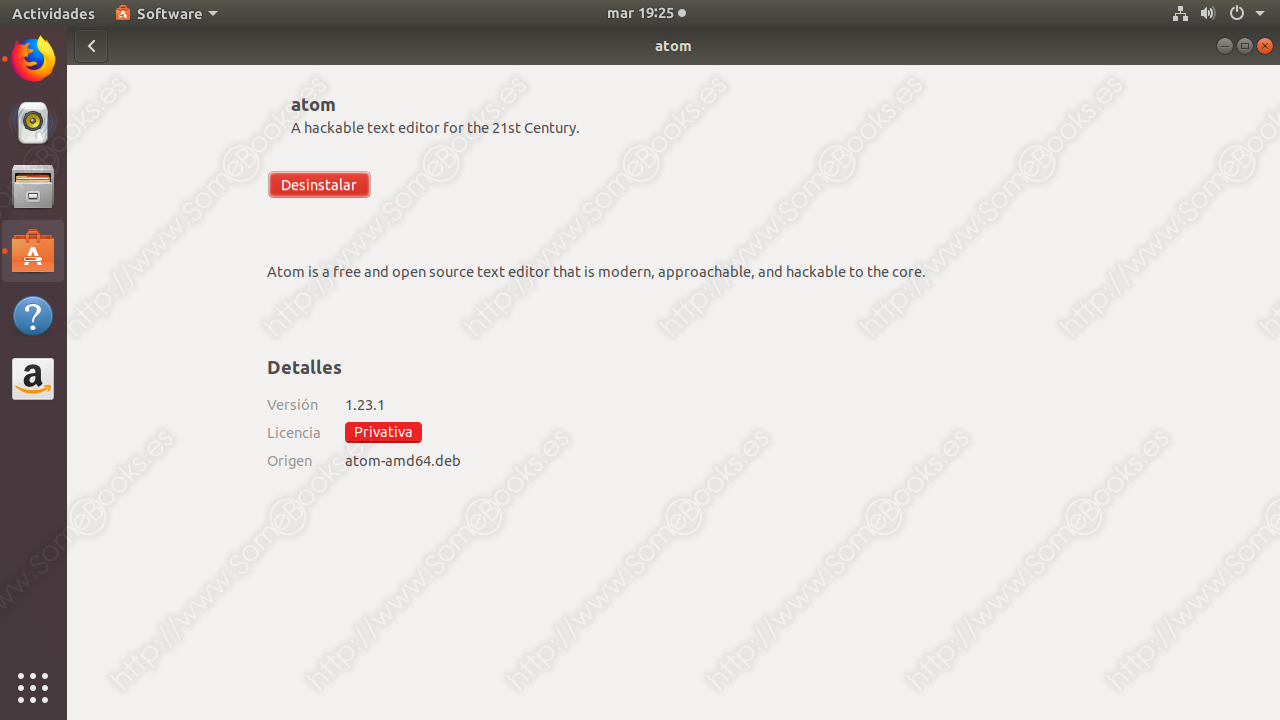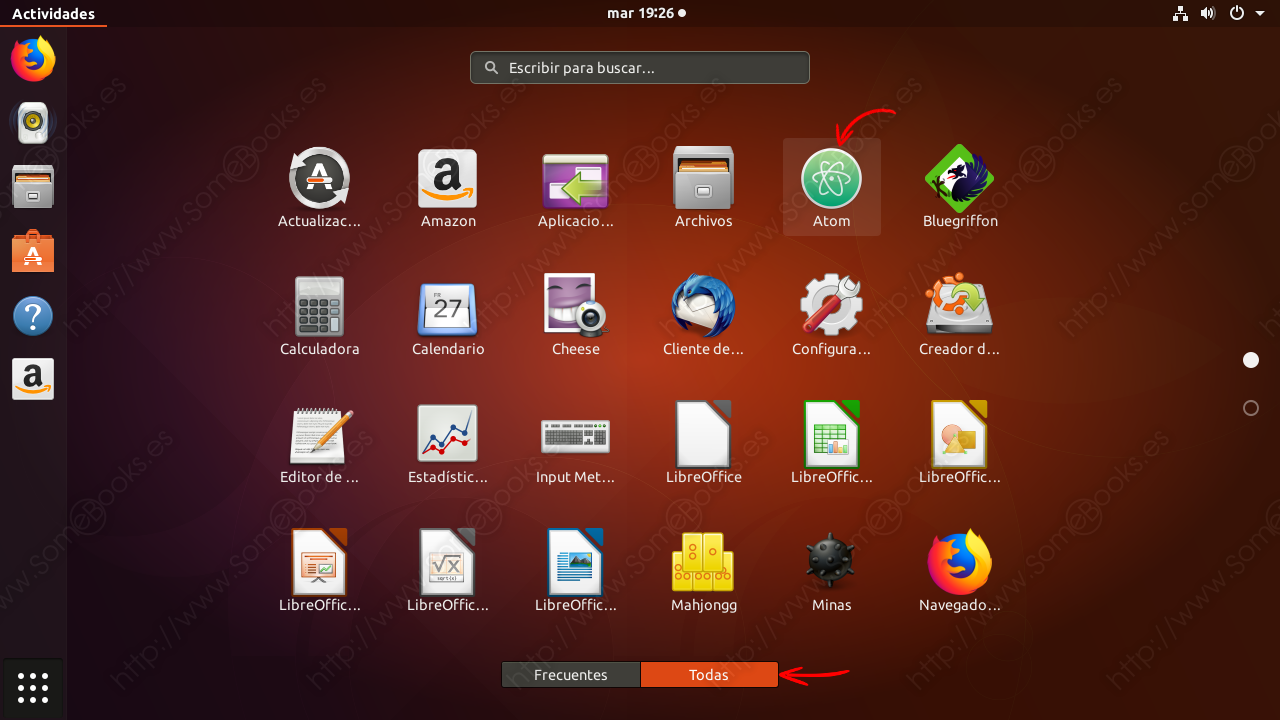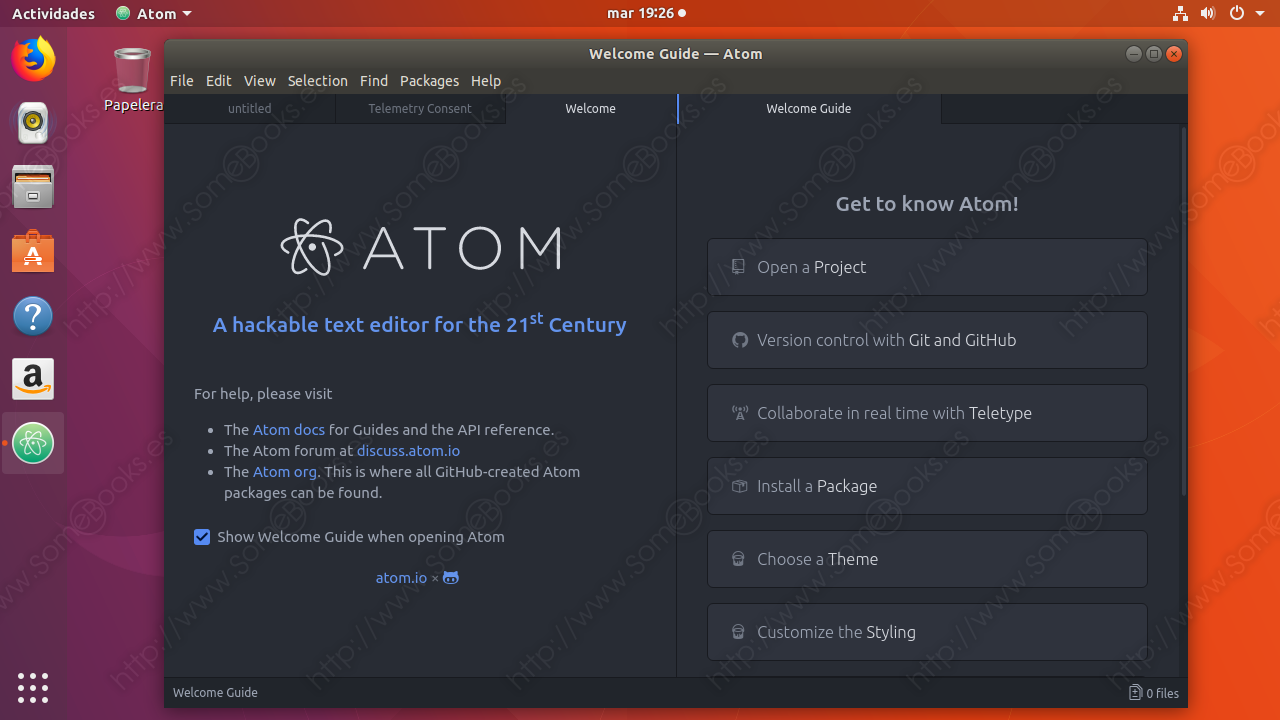Instalar Atom, el editor de código fuente multiplataforma, sobre Ubuntu
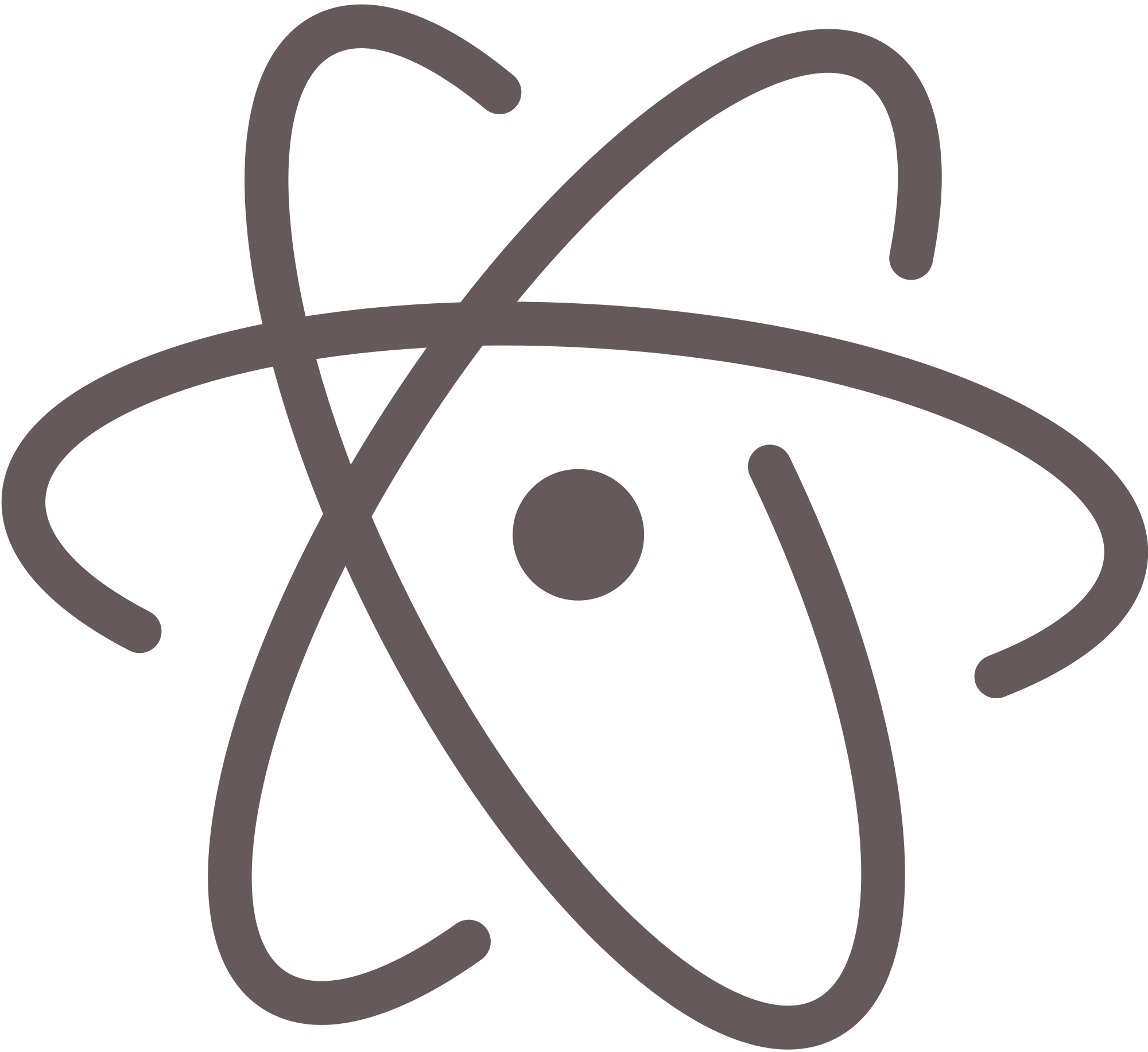 Si no conoces Atom, te estás perdiendo un gran editor de texto. Se trata de un programa de código abierto (con licencia MIT), desarrollado por GitHub, que está disponible para OS X, Windows y GNU/Linux.
Si no conoces Atom, te estás perdiendo un gran editor de texto. Se trata de un programa de código abierto (con licencia MIT), desarrollado por GitHub, que está disponible para OS X, Windows y GNU/Linux.
GitHub es una plataforma de desarrollo colaborativo que permite alojar proyectos (de forma pública o privada) y que permite el control de versiones usando Git.
El principal objetivo de Atom es facilitar la escritura de programas en diferentes lenguajes, pudiendo utilizarlo como un entorno de desarrollo integrado. Como dicen sus autores, puedes utilizarlo de forma productiva sin tocar nada, pero también puedes personalizarlo por completo según tus necesidades.
Si utilizamos los plugins predeterminados, soporta los siguientes lenguajes de programación: C/C++, C#, Clojure, CSS, CoffeeScript, GitHub Flavored Markdown, Go, Git, HTML, JavaScript, Java, JSON, Julia, Less, Make, Mustache, Objective-C, PHP, Perl, Property List (Apple), Python, Ruby on Rails, Ruby, Sass, Shell script, Scala, SQL, TOML, XML, YAML. Sin embargo, seguro que puedes trabajar en cualquier otro instalando el plugin adecuado entre los cientos disponibles.
Además, dispone de autocompletado inteligente del código que estés escribiendo, dispone de herramientas de búsqueda y sustitución avanzadas, múltiples paneles y temas para que puedas su apariencia según tus preferencias.
Por el momento, Atom no se encuentra en los repositorios oficiales de Ubuntu, por lo que deberemos recurrir a repositorios de terceros o, sencillamente descargar su paquete .deb desde su página oficial. Esta es la solución que utilizaremos en el artículo de hoy.
Descargar Atom
Para instalar Atom el primer paso será abrir nuestro navegador de Internet favorito y visitar su página web en la dirección https://atom.io/ para descargarlo.
Una vez en ella, buscaremos la opción de descarga que coincida con nuestro sistema operativo.
Al hacerlo, se iniciará la descarga y el sistema nos informa de que se trata de un paquete, nos informa de su tamaño y de su origen. Por último, nos da la opción de guardar el archivo o cancelar la descarga.
Instalar Atom
Para instalar Atom, sólo tendrás que desplazarte hasta la carpeta donde se almacenen habitualmente tus descargas y hacer doble clic sobre el archivo que acabas de descargar. Aunque la mayoría de los navegadores te permitirán abrirlo directamente. Por ejemplo, en Firefox, aparece un icono en la parte superior derecha que te informa del avance de la descarga.
Cuando termine, puedes hacer clic sobre el icono y se mostrará una pequeña ventana con información sobre los últimos archivos descargados.
Para comenzar la instalación, basta con hacer doble clic sobre el archivo que acabamos de descargar (atom-amd64.deb).
Al hacerlo, se abrirá el instalador del sistema.
Al tratarse de una tarea administrativa, el sistema nos solicita la contraseña.
Aparecerá una barra de progreso que nos informa del avance de la instalación
Poco después, la instalación habrá concluido.
Ejecutar Atom por primera vez
Una vez completada la instalación, estaremos listos para ejecutar Atom por primera vez.
Cuando se muestre el panel de actividades, puedes comenzar a escribir el nombre del programa para buscarlo, o hacer clic cobre el botón Todas y, a continuación, hacer clic sobre el icono de Atom.
Al hacerlo, se abrirá la ventana principal del programa.
Y esto es todo por hoy. Espero que te resulte útil.